
Huawei modemlerin bütün hepsinde olduğu gibi bu modemde de kurulum kolay. Kablolu olarak bağlantı gerçekleştirdiğiniz bir bilgisayardan bir internet tarayıcısı açalım ve adres çubuğuna “192.168.1.1” yazıp Enter tuşuna basalım.
Kullanıcı adı ve Şifre isteyen bir sayfa gelecek; Kullanıcı Adı: “admin” Şifre: “ttnet” yazıp giriş yapalım.
Açılan sayfada modem arayüzüne giriş şifresini değiştirmeniz için yeni şifre ve şifre onayı isteyen bölüme, kendi belirlemiş olduğunuz şifre girebilir ya da “Değiştirmeden Geçiniz” butonuna basarak mevcut şifreyi değiştirmeden ilerleyebilirsiniz.
Modem arayüz sayfası açıldığında, Huawei modeminizin Kolay Kurulum ekranı karşımıza gelecektir.
- ADSL Kullanıcı Adı ve ADSL Şifresi bölümüne ,servis sağlayıcınızın size vermiş olduğu Kullanıcı Adı ve Şifrenizi yazmanız gerekecek.
- Kablosuz Ayarları bölümünde “Aktif” bölümünün işaretli olması gerkiyor. Kablosuz Ağ Adı bölümüne kendi belirlemiş olduğunuz, Türkçe karakter ve boşluk içermeyen bir kablosuz ağ ismi Bu isim, modeminizin kablosuz ağa bağlanırken gözükecek ismi olacaktır. Güvenlik Seviyesi bölümünü WPA2-PSK seçmenizi tavsiye ederiz. Kablosuz Şifre bölümüne ise en az 8 karakterden oluşan ve Türkçe karakter içermeyen, büyük harf, küçük harf ve rakamlardan oluşan bir şifre oluşturup “Uygula” butonuna basalım.
İşlemlerimiz bu kadar. ADSL bilgileriniz doğru ise ve hattınızla ilgili bir hata yoksa internete girebilirsiniz.
Dilerseniz bir önceki makalelerimizden biri olan Huawei Hg630A Mac Filtreleme Nasıl Yapılır? adlı makalemizi okuyabilir MAC filtrelemenin nasıl yapıldığını öğrenebilirsiniz, bir gün işinize yarayabilir.


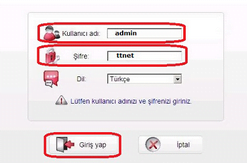



Yağmur: 23 Temmuz 2017 at 19:17
Arkadaşlar çoğu kişi admin ttnet diyor ama asıl şey
Kullanıcı adı : user
Şifre :HuaweiUser dir .
deneyiniz BU YORUMU YAĞMUR YAZMIŞ HELAL OLSUN YAZDIĞI KULLANICI ADI VE ŞİFRE DOĞRU KABUL EDİYOR
Hg630a vdsl 2 destekliyor mu?
Kullanici adimi ve sifre mi giriyorum ama yinede internet olmuyor yardimci olurmusunuz
ellerinize sağlık çok yardımcı oldunuz
Arkadaşlar çoğu kişi admin ttnet diyor ama asıl şey
Kullanıcı adı : user
Şifre :HuaweiUser dir .
deneyiniz :D
Genelde kullanılan şifre bu şekildedir. Modem altında fabrika ayarlarındaki arayüz kullanıcı adı şifresi yer almaktadır.
arkadaşalr ben admin ttnet yazıyorum olmuyor nedeni ne olabilir şifre değiştrme günü olmasın
0000 dene birde
admin ve ttnet yaziyorum kabul etmiyor